Как сделать открытие смены в 1с
Добавил пользователь Алексей Ф. Обновлено: 05.10.2024
Неотъемлемой частью работы магазина является выемка денег из кассы ККМ на оплату поставщикам и прочие расходы организации. И сегодня мы рассмотрим с вами один из базовых аспектов по учету денежных средств, а именно, внесение денежных средств на размен в кассу ККМ по средствам формирования расходно кассового ордера (РСО) и наоборот, выемку денег из кассы ККМ для перемещения их в операционную кассу, с помощью приходно кассового ордера (ПКО) в среде 1С Розница 2.3. Также мы рассмотрим, как узнать остаток в операционной кассе и кассе ККМ на конкретную дату, при помощи формирования отдельных отчетов.
Типы выемки при закрытии смены
В первую очередь, необходимо определиться с типом выемки, который будет на кассе происходить при закрытии рабочей смены кассиром. В настройках у нас с вами будет возможность выбрать один из трех различных вариантов, а именно: Полная выемка, Частичная, либо Выемку не производить и оставлять деньги в кассе для следующей смены. Итак, зайдем в раздел НСИ и открываем Магазины.
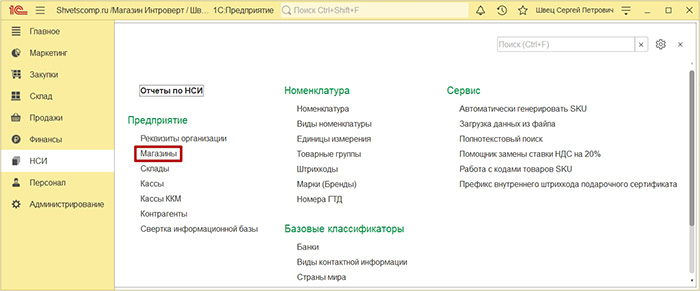
Открываем настройки магазина.
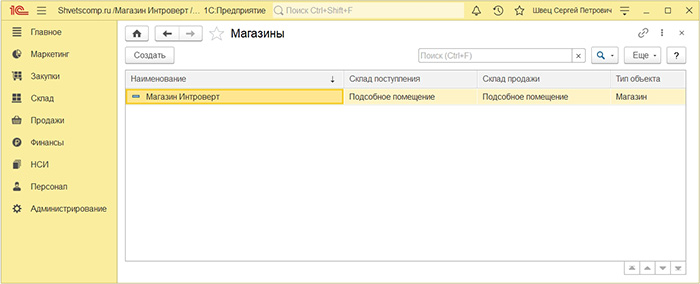
Нажмем на папку со стрелкой и выбираем Типы выемки при закрытии смены.
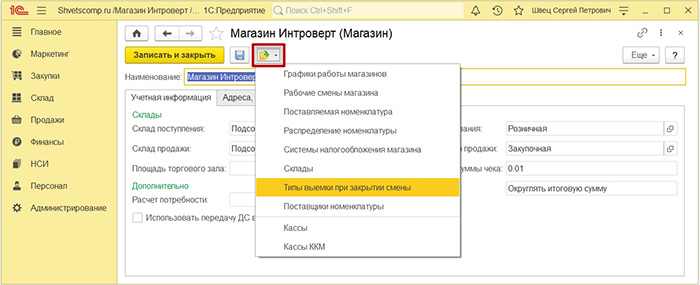
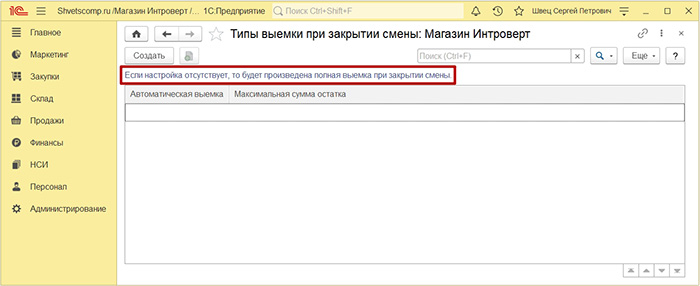
Выемка не производится . Если мы не отметим пункт Автоматическая выемка.
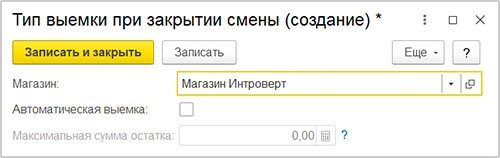
Тогда при закрытии смены выручка будет оставаться в кассе ККМ.
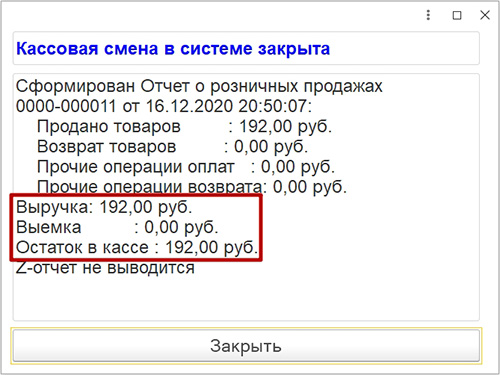
Полная выемка . Если мы отметим пункт Автоматическая выемка и не укажем максимальную сумму остатка.
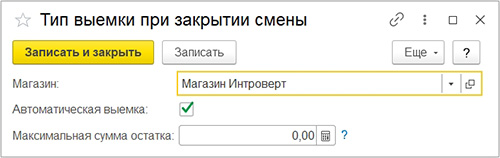
Тогда автоматически будет происходить полная выемка выручки из кассы ККМ.
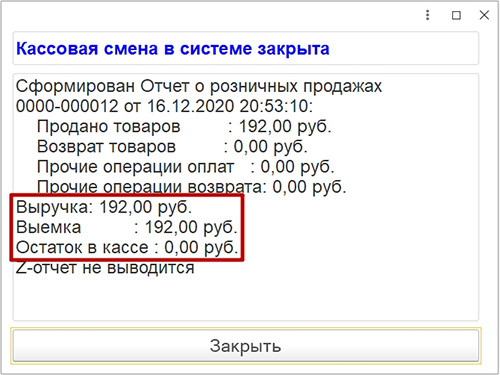
Частичная выемка . А если отметить пункт Автоматическая выемка и указать максимальную сумму остатка в кассе ККМ.
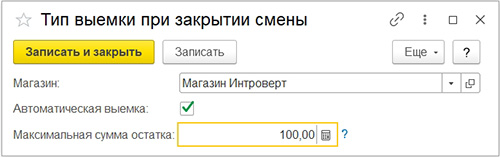
Тогда при закрытии смены кассиру будет предложено вручную указать нужную сумму выемки, а остальные же деньги оставить в кассе на размен для следующей смены. А при попытке оставить в кассе денежную сумму больше, чем указанный ранее максимальный остаток в настройках…
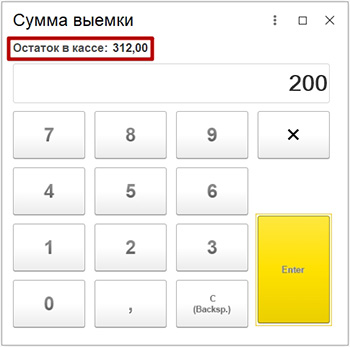
Кассиру будет выдано окно с предупреждением, но без каких-либо запретов.
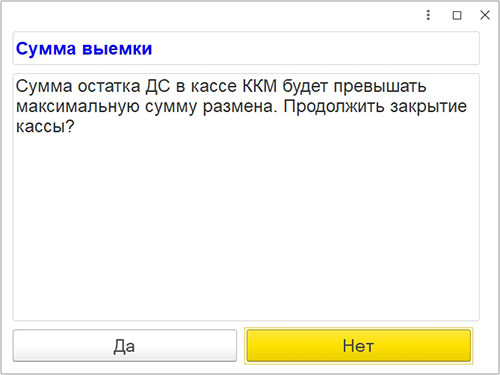
Произойдет выемка указанной части выручки, а другая часть останется в кассе.
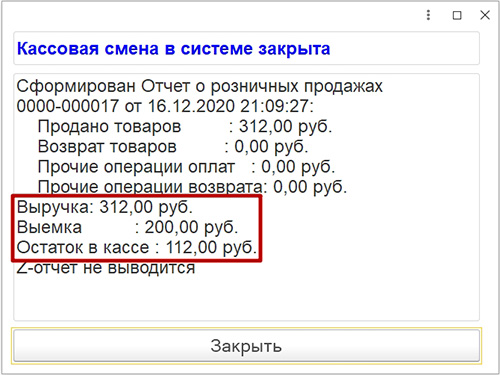
Останется только сформировать приходный кассовый ордер для перемещения в операционную кассу предприятия денег из выемки. А как это сделать мы уже с вами рассмотрим чуть далее чтобы не растягивать статью.
Выемка денег из кассы в окне РМК
Теперь можно рассмотреть стандартный способ выемки любой суммы в течении рабочей смены через окно рабочего места кассира (РМК). Перед тем, как начать, добавьте в РМК на нижнюю панель две кнопки: Выемка денег и Внесение денег, которая пригодится нам чуть позже. Если не знаете как добавить, тогда узнайте Здесь. Итак, чтобы сделать выемку из РМК, нажимаем на кнопку Внесение денег.
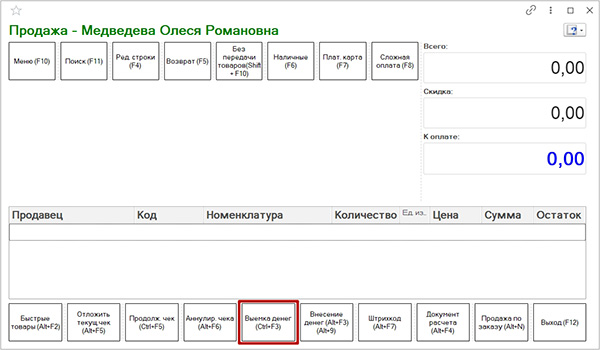
Смотрим остаток суммы в кассе, указываем сумму для выемки, нажимаем Enter.
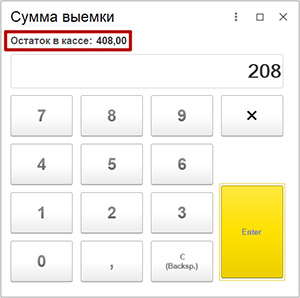
И, собственно, забираем деньги из кассы.
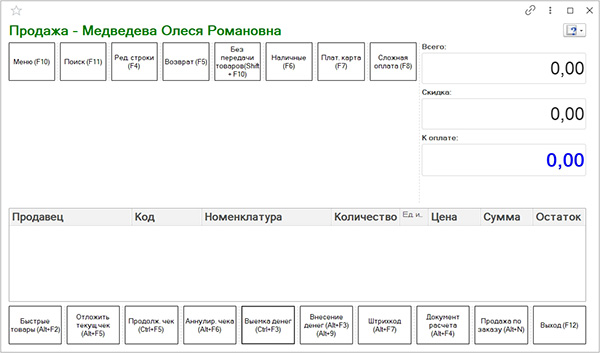
Далее мы заходим в раздел Финансы и открываем Приходные кассовые ордера.
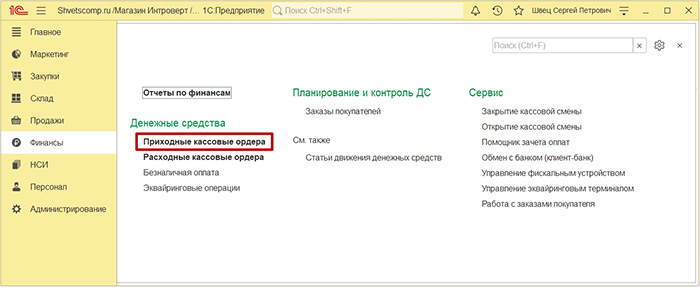
На вкладке Денежные средства к поступлению находим и выделяем сделанную нами выемку, а затем, нажимаем Принять оплату.
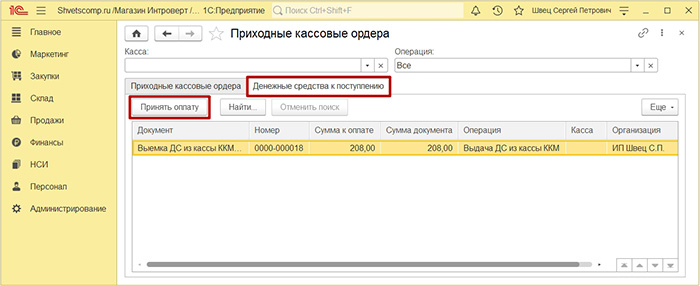
Поля формы автоматически будут заполнены. И можно проверить пункт просто Касса (операционная касса), Касса ККМ отправитель, сумму документа (выемки) и, если вы планируете распечатать ещё ПКО, заполнить реквизиты для печатной формы. Итак, проверяем поля формы и нажимаем Провести и закрыть.
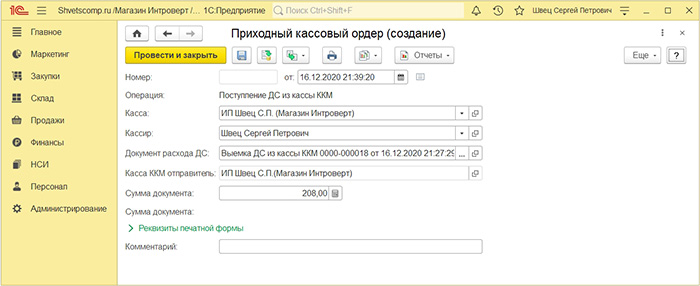
А на вкладке Приходные кассовые ордера можно сразу увидеть наш документ, который говорит нам об успешном оформлении передачи денежных средств из кассы ККМ в операционную кассу организации.
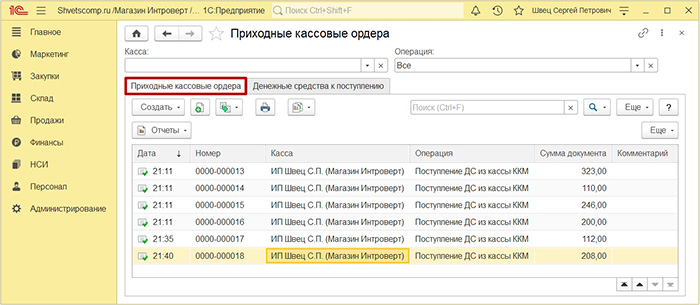
Не забываем аналогичным образом оформлять здесь ПКО и для выемок, которые происходят при закрытии смены.
Внесение денег на размен в кассу ККМ
Теперь давайте рассмотрим, как сформировать расходный кассовый ордер (РКО) чтобы оформить передачу денежных средств из операционной кассы на размен в кассу ККМ. Заходим в раздел Финансы и откроем Расходные кассовые ордера.
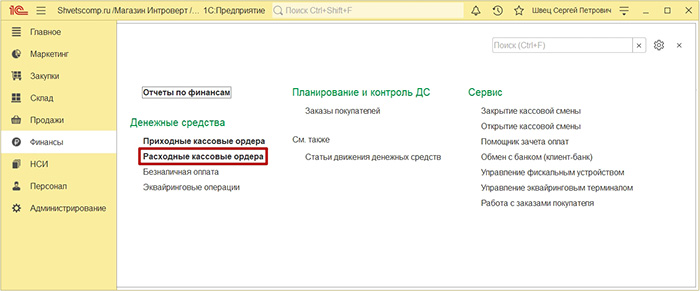
Нажимаем Создать и выбираем пункт Выдача ДС в кассу ККМ.
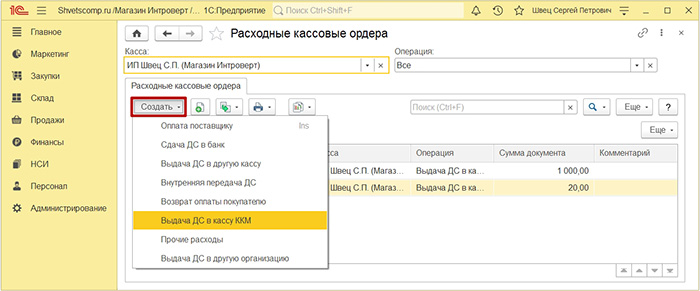
Проверяем кассу получатель, вводим нужную сумму и заполним для наглядного примера реквизиты к печатной форме (Выдать ФИО кассира, основание Деньги на размен). Внимательно все проверяем и нажимаем Провести и закрыть.
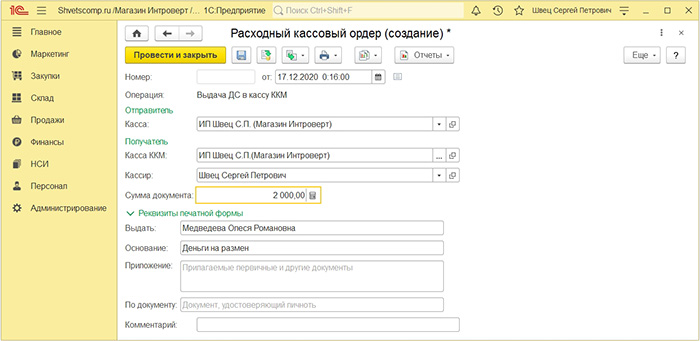
Итак, расходный кассовый ордер на выдачу денежных средств в кассу ККМ у нас готов. Можно ещё выделить РКО, нажать значок принтера и выбрать Расходный кассовый ордер, чтобы распечатать его и подписать.
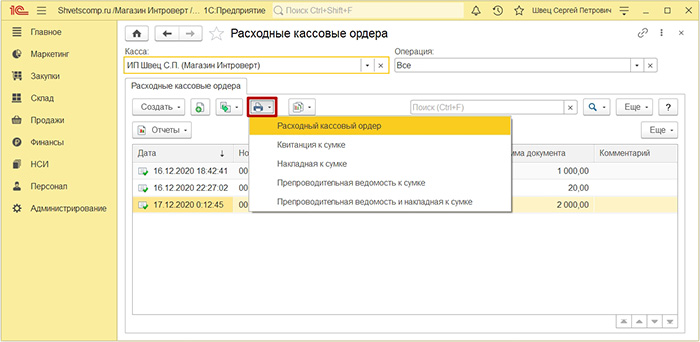
После его печати, нужно будет в пункте Получил указать кассиру полученную им сумму прописью и подписать, а также, нужна будет подпись и главного кассира, который, непосредственно, выдал указанную сумму из операционной кассы.
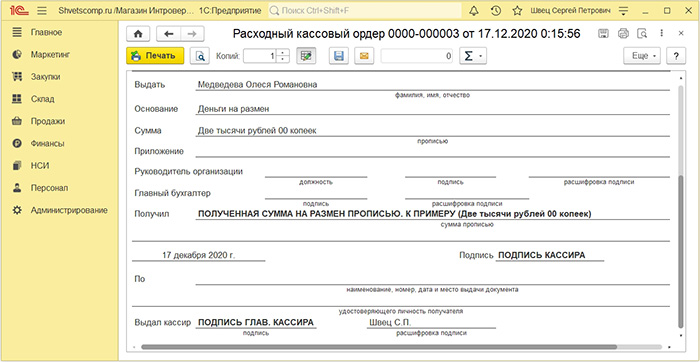
Далее кассиру нужно будет в окне РМК нажать на кнопку Внесение денег.

Найти и выбрать ранее сформированный РКО с принимаемой суммой.
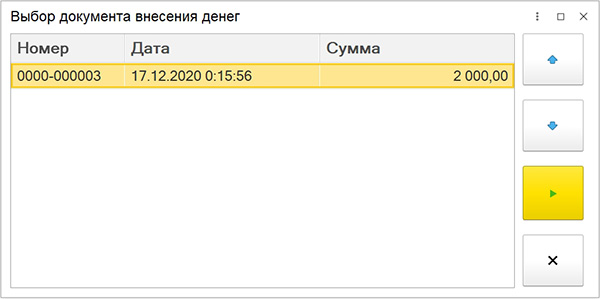
И всё, деньги внесены. А для проверки, можно снять отчет по кассе без гашения или нажать на кнопку Выемка денег.
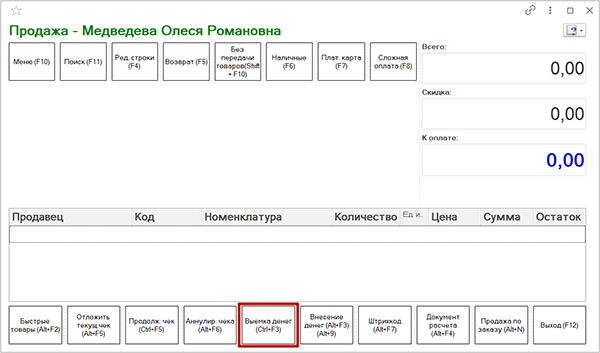
Чтобы проверить изменение остатка суммы в кассе ККМ.
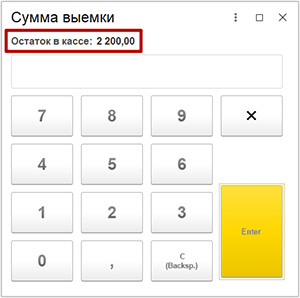
Вот в целом и все.
Остаток денег в операционной и кассе ККМ
В завершении, предлагаю вам рассмотреть, как сформировать отчеты для того, чтобы узнать актуальные остатки наличных денежных средств в операционной кассе организации и рабочей кассе ККМ не только для контроля, но и принятия на их основе каких-либо дальнейших управленческих решений.
Остатки в операционной кассе . Зайдем в раздел Финансы и открываем Отчеты по финансам.
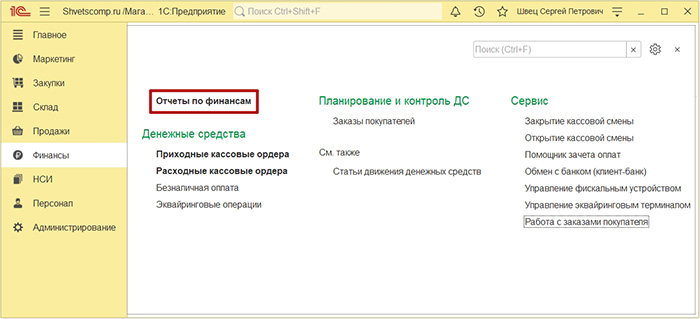
Находим и выбираем Наличные денежные средства.
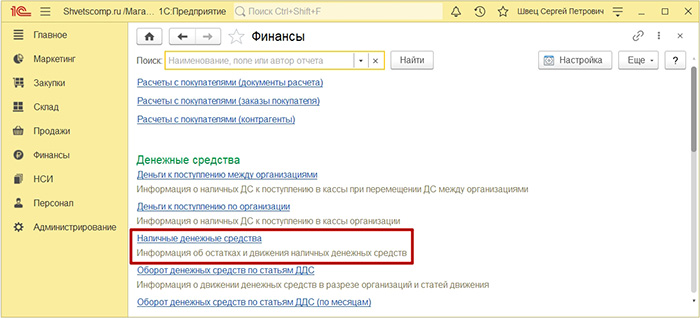
Выбираем период, операционную кассу, организацию и нажмем Сформировать, чтобы увидеть начальный остаток, поступление (выемки), списание и конечный остаток в операционной кассе.
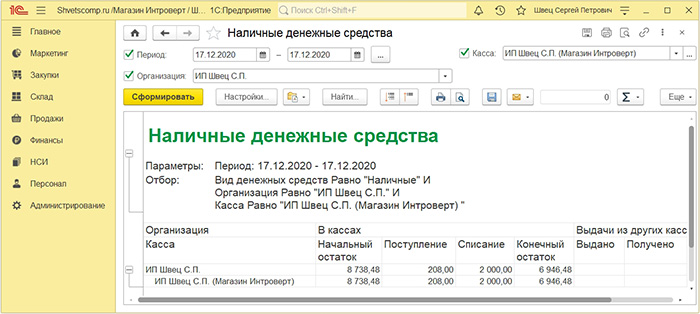
Остатки в кассе ККМ . Зайдем в раздел Продажи и жмем Отчеты по продажам.
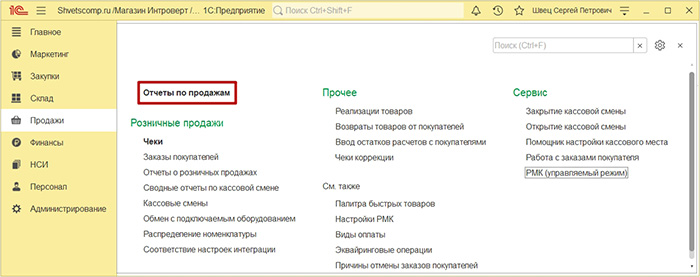
Найдем и выберем Движения денежных средств в кассах ККМ (с расшифровкой по регистратору).
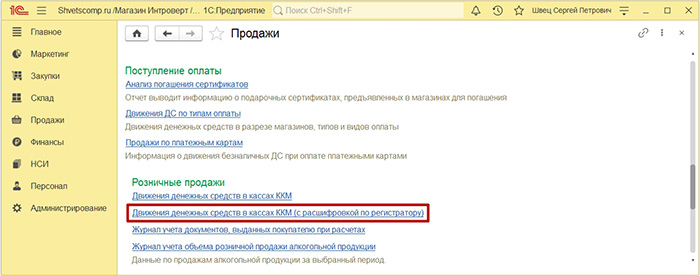
Выбираем период, кассу ККМ и жмем Сформировать, чтобы увидеть начальный остаток, внесение денежных средств (из операционной кассы), продажи, прием розничной выручки (выемки) и конечный остаток денег на данный момент.
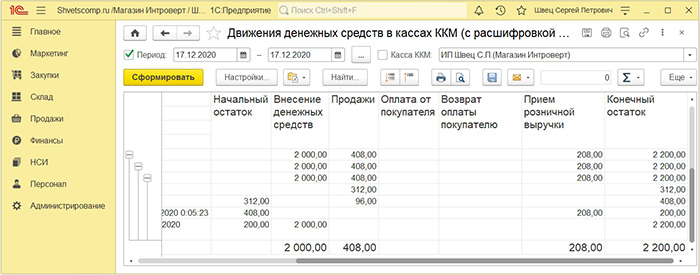
Если у вас остались вопросы, оставляйте их в комментариях ниже. А пока… пока.
Наш менеджер уже увидел Ваше обращение и спешит помочь Вам как можно скорее!
В рабочее время (пн – пт с 9:00 до 18:00) наши менеджеры очень активны и общительны и с радостью ответят Вам в течение дня.
В остальное время – дожидайтесь ответа на следующий рабочий день.
А пока предлагаем вам:
- Почитать отзывы наших клиентов;
- Узнать о новинках для бизнеса в блоге;
- Пообщаться с нашими клиентами в группе ВКонтакте и на Facebook.
Заказ обратного звонка
Заполните форму, специалист свяжется с вами в течение дня. Он ответит на все вопросы и оформит тестовый доступ, если это необходимо.
П ри открытии кассовой смены выходит ошибка "Кассовая смена не закрыта на ККТ", "Кассовая смена не может быть открыта при данном статусе ККТ", "Смена открыта более 24 часов" и тд. Это значит, что параметры статуса кассовой смены в 1С и на ККТ различаются, либо кассовая смена просто не закрыта. Для решения данной проблемы нужно проделать действия, указанные ниже.

Рис. 1. РМК. Нажать кнопку Закрыть

Рис. 2. Продажи. Кассовые смены
Найти в списке кассовую смену предыдущего дня и убедиться, что она открыта.

Рис. 3. Список кассовых смен. Открыта
После закрыть 1С и запустить программу "Fito" на рабочем столе (как выглядит значок показано на скриншоте ниже).
Рис. 4. Программа Fito

Рис. 5. Статус ККТ. Открыта смена
Пример 2. Если при открытии кассовой смены выходит ошибка, что кассовая смена в системе не закрыта, кассовая смена открыта более 24 часов, кассовая смена не может быть открыта при данном статусе ККТ, нужно закрыть режим РМК.

Рис. 6. Закрыть режим РМК
Далее перейти на вкладку продажи после чего выбрать пункт кассовые смены.

Рис. 7. Продажи. Кассовые смены
Найти в списке кассовую смену за последний день работы посмотреть что статус кассовый смены стоит закрыта (так же статус может быть открыта, но это обычно при ошибке кассовая смена открыта более 24 часов, следовательно смена не закрыта ни в 1С, ни на ККТ).

Рис. 8. Список кассовых смен. Закрыта
После чего нужно закрыть 1С и запустить программу "Fito".
Рис. 9. Запуск Fito
После открытия программы нужно нажать на кнопку статус.

Рис. 10. Выбрать статус ККТ

Рис. 11. Открыта смена

Рис. 12. Печать Z-отчета

Рис. 13. Документ закрыт
Далее закрываем программу "Fito" заходим в 1С и открываем кассовую смену.
При закрытии смены выходит ошибка, что кассовая смена не может быть закрыта при данном статусе ККТ. Нужно закрыть режим РМК, нажав на кнопку закрыть.

Рис. 14. Закрыть РМК

Рис. 15. Статус смены Открыта
Далее закрываем 1С и запускаем программу "Fito" на рабочем столе.
Рис. 16. Запуск Fito

Рис. 17. Статус ККТ
В открывшимся окне нужно убедиться, что галочки стоят напротив документ закрыт (следовательно кассовая смена в 1С отрыта, а на ККТ нет).

Рис. 18. Документ закрыт

Рис. 19. Тестирование
1. Внесение и выемка денег в ККМ в базовой версии 1С:Розница
Как показывает практика, многие пользователи совершают ошибки при выемке и внесении в ККМ , что приводит в последствии к ошибкам 1С и мешает нормальной работе. Так что далее мы разберемся в том, как правильно проводить внесение и выемку денежных средств в ККМ.
Для начала открываем рабочее место кассира
Что касается внесения денег, есть два способа открытия: первый – это сочетание клавиш Ctrl+f3, второй – одноименная кнопка (рис. 1)
Это означает, что на текущий момент нет передачи из кассы магазина в так называемый ККМ или “денежный ящик”.
На данный момент денежные средства переданы и находятся в подвешенном состоянии, пока не будут получены в самой кассе.
Теперь возвращаемся к рабочему месту кассира, выбираем внесение в ККМ , и видим, что появился документ на внесение тысячи рублей – должно появиться окно, показанное на рис. 5
2. Неправильное открытие и закрытие кассовой смены
На блок-схеме видно, что существует три этапа закрытия кассовой смены (рис. 8)
одному отчёту розничной продажи, значит в базовой 1С 8 Розница ошибок не происходило, то открываем тест драйвера ККТ. Нужно там сформировать z-отчет – выбираем режим снятие отчета с гашением, включаем устройство, входим в него и снимаем отчет. В это время на кассе формируется и закрывается z-отчет с гашением.
Выходим, выключаем, и закрываем. После этого нужно проверить, как у нас открывается и закрывается смена. Сначала проверяем под правами администратора: открываем и закрываем смену – мы это делаем для того, чтобы определить, нет ли у нас каких-либо ошибок между связью 1С и кассой.
Все у нас прошло нормально, отчет сформировался нулевой, теперь программа 1С 8.3 Розница 2.3 готова опять работать. Заходим под правами кассира и открываем смену, заходим в РМК – теперь магазин готов к работе.
Также ошибки часто возникают при закрытии кассовой смены , когда закончилась кассовая лента. Открываем конфигурацию 1С:Розница , заходим в продажи – нам нужны кассовые смены. Проверяем и, как показано на изображении номер пять, что примерная кассовая смена осталась открытой. Дальше мы проверяем сформировался ли отчет о розничной продаже для того,
чтобы определить наши дальнейшие шаги. За сегодня отчет о ручных продажах сформировался.
Если это всё есть, тогда наше следующее действие — это закрытие кассовой смены.
Сначала пробуем закрытие кассовой смены стандартным средством: открываем документ, закрыть смену. У нас программа 1С:Розница 2.3 выдала ошибку показанную на изображении 13.
Это значит, что на фискальном устройстве кассовая смена закрыта, а у нас в конфигурации 1С 8 Розница она осталась открыта. Для решения этой проблемы мы прибегнем к групповому изменению реквизитов. Открываем обработку, выбираем нашу кассовую смену, которую нужно закрыть, выбираем документ, там, где изменение реквизитов находим статус, отмечаем, что мы должны поставить закрытие и изменить реквизиты. Теперь открываем журнал кассовой смены проверяем, что у нас статус кассовой смены должен смениться с открытой на закрытую.
Теперь нам нужно проверить как наша касса будет сама действовать с 1С 8.3 Розница . Открываем смену и закрываем смены, если у нас и здесь все сделано верно, то ошибок не будет и кассовая смена откроется и закроется.
Сейчас мы с вами разберем третью ошибку в 1С Розница 2.3. Суть вопроса заключается в том, что нужно делать если зависла программа 1С 8.3 Розница 2.3, во время открытия смены?
Рабочее место кассира никак не реагирует ни на какие попытки его закрыть: его невозможно закрыть просто крестиком, другие кнопки нам с вами недоступны. Поэтому, чтобы завершить этот процесс, мы с вами открываем диспетчер задач, выбираем задачу и завершаем.
В этом случае мы начинаем с вами проверять, где у нас еще может быть открыта кассовая смена. Сначала в журнале кассовых смен, но там у нас все смены закрыты. Проверяем под всеми рабочими местами.
У нас с вами все статусы должны отображаться закрытыми. Далее мы проверяем журнал отчетов розничных продаж – был ли сформирован отчёт о розничных продажах за вчерашнее число. Проверка показана на изображении 16.
И, как мы видим, за вчерашний день он был сформирован, а за сегодняшнее число – нет. Проверяем еще раз журнал чеков, чтобы убедиться, что там тоже никаких ошибок нет. Наши чеки у нас все должны быть со статусом архивные и с отчётом о розничных продажах.
Теперь открываем базовую версию 1С:Розница под кассиром, проводим открытие кассовой смены . На изображении 18, показана правильно функционирующая продажа.
3. Ошибка неверного остатка в ККМ
Бывает такое что при закрытии кассовой смены , у вас идет на самом фискальном устройстве автоматическая выемка всей суммы, и 1С должна пройти автоматическая выемка денег . Но иногда из-за плохого интернета или из-за сети два-три пакета теряются, получается, что на фискальнике закрывается выемка.
В этой статье мы подробно разберем, как происходит процесс внесения денежных средств на размен в кассу ККМ по средствам формирования расходно-кассового ордера (РСО) в программе 1С Розница 2.3.

В процессе работы любого магазина возникает потребность выемки денежных средств из кассы ККМ, например, что произвести оплату поставщикам или на иные виды расходов. В этой статье мы подробно разберем, как происходит процесс внесения денежных средств на размен в кассу ККМ по средствам формирования расходно-кассового ордера (РСО) и наоборот, выемку денег из кассы ККМ для перемещения их в операционную кассу, с помощью приходно-кассового ордера (ПКО) в программе 1С Розница 2.3. Дополнительно мы рассмотрим, как сформировать отчет об остатке в операционной кассе и кассе ККМ на конкретную дату.
Типы выемки при закрытии смены
Первым делом, что нам необходимо сделать - это выбрать тип выемки, который будет на кассе происходить в результате закрытия рабочей смены кассиром. Нам доступны несколько вариантов:
- полная выемка;
- частичная выемка;
- выемку не производить и оставлять деньги в кассе для следующей смены.

Теперь нам нужно открыть настройки магазина.

Далее кликаем на папку с зеленой стрелочкой и выбираем пункт Типы выемки при закрытии смены.
Важно обратить внимание на предупреждение, которое нам сообщает, что если настройка отсутствует, то будет произведена полная выемка при закрытии смены. Если данный вариант настрое вас не устраивает, то нужно нажать на кнопку Создать.
Выемка не производится.
Если мы не отметим пункт Автоматическая выемка.
В результате этих настроек - вся выручка будет оставаться в кассе ККМ после закрытия смены .
Полная выемка .
Если мы отметим пункт Автоматическая выемка и не укажем максимальную сумму остатка.
В результате будет происходить полная выемка выручки из кассы ККМ.
Частичная выемка.
Отменим пункт Автоматическая выемка и указать максимальную сумму остатка в кассе ККМ.

В результате кассиру будет предложено вручную указать требуемую сумму выемки из кассы при закрытии смены. Оставшиеся денежные средства в кассе будут использованы для следующей смены. Если кассир попытается оставить в кассе денежную сумму больше, чем указанный ранее максимальный остаток в настройках, он увидит окно с предупреждением, однако выполнить эту операцию он все равно сможет.


Пример окна с предупреждением.
Собственно произойдет выемка указанной части выручки, а другая часть останется в кассе.

Таким образом, чтобы завершить процесс - нам потребуется сформировать приходный кассовый ордер для перемещения в операционную кассу предприятия денег из выемки. Разберем, как это можно сделать.
Выемка денег из кассы в окне РМК
Выемку денежных средств из кассы в течении рабочей смены можно отнести к одной из стандартных операций. Происходит данная операция через рабочее место кассира (РМК). Предварительно нам необходимо подготовить РМК, добавив на нижнюю панель две кнопки: Выемка денег и Внесение денег, которая пригодится нам чуть позже.

Обращаем внимание на суммы остатка в кассе и указываем необходимую сумму для выемки, после чего нажимаем клавишу Enter.

Готов, можно забрать указанную сумму из кассы.

Теперь нам необходимо перейти в в раздел Финансы и открыть Приходные кассовые ордера .

На вкладке Денежные средства к поступлению находим, после чего выделяем сделанную нами выемку, а затем, нажимаем Принять оплату .
В результате, программа самостоятельно заполнит поля формы. Мы можем проверить пункт просто Касса (операционная касса), Касса ККМ отправитель, сумму документа (выемки) и, если вы планируете распечатать ещё ПКО, заполнить реквизиты для печатной формы. Нам нужно только еще раз внимательно проверить поля формы, после чего нажать на кнопку Провести и закрыть.

Чтобы убедиться в успешности оформления передачи денежных средств из кассы ККМ в операционную кассу организации - нужно перейти на вкладку Приходные кассовые ордера.
Важно не забыть оформить точно таким же способом здесь ПКО и для выемок, которые происходят при закрытии смены.
Внесение денег на размен в кассу ККМ
Еще один полезный пример: формировании расходного кассового ордера на передачу денежных средств из операционной кассы на размен в кассу ККМ. Чтобы это сделать, нам нужно перейти в раздел Финансы, после чего открыть Расходные кассовые ордера.

Далее жмем кнопку Создать, после чего выбираем из выпадающего списка пункт Выдача ДС в кассу ККМ.

Внимательно проверяем кассу-получатель, указываем необходимый размер денежных средств. Для примера заполним строки в разделе Реквизиты печатной формы. После того, как мы проверили все данные, можно проводить и закрывать документ.

Таким образом, мы подготовила РКО на выдачу денежных средств в кассу ККМ. Выделив наш расходный кассовый ордер, мы можем его распечатать, нажав на значок принтера.

В распечатанном РКО в строке Получил нужно указать кассиру полученную им сумму прописью и подписать, а также, нужна будет подпись и главного кассира, который, непосредственно, выдал указанную сумму из операционной кассы.

В результате, кассиру в окне РМК потребуется нажать на кнопку Внесение денег (Alt+F3).

Далее отыскать ранее созданный РКО, после чего выбрать его.

Готово , в результате деньги внесены. Чтобы проверить можно снять отчет по кассе без гашения или нажать на кнопку Выемка денег .
Читайте также:

